在现代科技生活中,多功能充电器是不可或缺的设备,为我们的电子设备提供了便捷的充电解决方案。但当多功能充电器突然不工作时,不仅让人感到困扰,更有可能影响...
2025-04-14 9 解决方法
随着数字电视的普及,机顶盒已经成为了许多家庭娱乐生活的重要组成部分。然而,机顶盒在使用过程中难免会遇到卡顿和黑屏等问题,这些故障不仅影响观看体验,也可能让人感到头疼。本文将提供一系列实用的解决方法,帮助用户迅速恢复机顶盒的正常运行。
在开始解决问题之前,我们先了解一下卡顿和黑屏可能的原因:
1.系统资源占用过高:长时间使用或同时打开多个应用程序可能导致系统资源不足,从而引发卡顿。
2.长时间未重启:机顶盒跟电脑一样,长时间未重启会导致系统缓存过多,影响性能。
3.硬件老化:随着使用时间的增长,机顶盒的硬件可能会逐渐老化,导致处理能力下降。
4.软件故障或更新问题:系统软件可能存在bug,或者在进行系统更新时出现错误,导致黑屏。
5.网络连接问题:网络速度慢或者不稳定也会造成机顶盒运行缓慢甚至黑屏。
6.外部设备冲突:如机顶盒与外部设备(如U盘、移动硬盘等)连接冲突,也可能导致机顶盒工作异常。

步骤1:检查网络连接
在解决任何与机顶盒相关的问题之前,首先应确保网络连接正常。请按照以下步骤操作:
1.检查机顶盒与路由器的连接是否稳固,确保网线或Wi-Fi连接正常。
2.尝试重启路由器和机顶盒,有时简单的重启可以解决临时网络问题。
3.使用手机或电脑检查Wi-Fi信号强度,如果信号弱,可尝试靠近路由器,或更换信号更强的位置。
步骤2:重启机顶盒
重启是解决卡顿和黑屏问题的简单有效方法。请按照以下步骤操作:
1.断开电源线,等待30秒。
2.重新连接电源线,开机测试。
步骤3:清理缓存和临时文件
系统长时间使用后,积累的缓存和临时文件可能会占用大量资源。以下是清理步骤:
1.进入系统设置或使用遥控器进入菜单选项。
2.寻找清理缓存或系统优化选项并执行。
3.注意不同品牌和型号的机顶盒可能有不同的操作方式,请根据实际情况操作。
步骤4:更新系统软件
系统软件更新可能包含性能改进和bug修复。操作步骤如下:
1.确保网络连接正常。
2.进入设置菜单,查找系统更新选项。
3.按照屏幕提示进行系统软件更新。
步骤5:检查外部设备连接
如果使用了外部存储设备,请尝试以下步骤:
1.断开外部存储设备,单独启动机顶盒。
2.如果机顶盒恢复正常,则可能是外部设备或连接导致的问题。
3.尝试更换其他USB接口或清理外部设备的接口部分。
步骤6:检查并修复硬件问题
硬件问题较为复杂,需要一定技术知识或专业人士进行检查和修复。如果上述步骤均不能解决问题,建议联系售后服务或专业维修人员。

技巧1:定期清理缓存
定期清理缓存可以有效避免系统卡顿。建议每两周进行一次系统清理。
技巧2:避免长时间连续使用
长时间连续使用机顶盒会使系统过热,影响性能。建议长时间观看后休息一段时间。
技巧3:定期检查与更新软件
系统软件的更新不仅会带来新功能,还能修复已知的问题。请养成定期检查更新的习惯。
维护建议:保持机顶盒良好的运行环境
确保机顶盒处于干燥通风的地方,避免灰尘堆积,有助于硬件的稳定运行。

机顶盒卡顿黑屏问题可能由多种因素引起,通过上述步骤的逐步排查和解决,大部分问题都能得到有效解决。重要的是要养成良好的使用习惯,定期进行系统维护,这样机顶盒就能以最佳状态为您提供良好的观影体验。如果遇到硬件问题,不要自行拆解修理,以免造成更大的损失,及时联系专业维修人员是明智的选择。
标签: 解决方法
版权声明:本文内容由互联网用户自发贡献,该文观点仅代表作者本人。本站仅提供信息存储空间服务,不拥有所有权,不承担相关法律责任。如发现本站有涉嫌抄袭侵权/违法违规的内容, 请发送邮件至 3561739510@qq.com 举报,一经查实,本站将立刻删除。
相关文章

在现代科技生活中,多功能充电器是不可或缺的设备,为我们的电子设备提供了便捷的充电解决方案。但当多功能充电器突然不工作时,不仅让人感到困扰,更有可能影响...
2025-04-14 9 解决方法

在现代家庭中,热水器已经成为了必不可少的家用电器之一。然而,不少用户在使用过程中遇到了热水器水压不足、无法提供充足热水的恼人问题。本文将从多个角度出发...
2025-04-13 22 解决方法

随着智能科技的发展,小米小音箱以其性价比高、操作便捷的特点,成为了许多家庭的智能娱乐选择。但在使用过程中,用户可能会遇到各种各样的问题,如何解决这些问...
2025-04-12 20 解决方法

热水器作为现代家庭必备的电器之一,其正常运行直接关系到我们的日常生活。乐和作为热水器市场上的一个品牌,其产品也得到了不少消费者的认可。但是,当乐和热水...
2025-04-11 15 解决方法
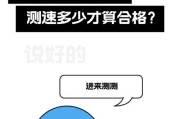
当您在享受高速网络带来的便利时,突然遭遇以太网网速缓慢的问题,无疑会对工作和娱乐产生很大的影响。是什么原因导致了以太网网速变慢呢?我们又该如何有效地解...
2025-04-11 16 解决方法

购买一台热水器是很多家庭改善生活品质的选择之一,但热水器在使用过程中可能会出现各种问题,比如灯不亮但加热正常就是其中之一。热水器的灯泡不亮可能给用户带...
2025-04-10 15 解决方法